在Excel中快捷选中你想选中的区域的方法有多种,包括使用键盘快捷键、鼠标操作以及结合两者的方法。 其中,常用的方法包括使用Shift键和箭头键、Ctrl键和鼠标点击、名称框等。本文将详细介绍这些方法,并提供一些专业建议,以提高你的工作效率。
一、使用键盘快捷键
1. Shift键和箭头键
使用Shift键和箭头键可以快速选中连续的单元格区域。具体操作如下:
选中起始单元格:首先点击你想要开始选中的第一个单元格。
按住Shift键:按住Shift键不放。
使用箭头键:使用箭头键(上下左右)来扩展选中的区域。
这种方法适用于需要选中连续的一行、一列或一个矩形区域的情况。 使用键盘快捷键可以避免鼠标操作带来的不精确性,特别是在处理大量数据时非常有用。
2. Ctrl + Shift + 箭头键
如果你需要快速选中一个包含数据的区域,可以使用Ctrl + Shift + 箭头键。具体操作如下:
选中起始单元格:首先点击你想要开始选中的第一个单元格。
按住Ctrl和Shift键:同时按住Ctrl和Shift键。
使用箭头键:使用箭头键(上下左右)来扩展选中的区域,直到遇到空白单元格。
这种方法非常适合快速选中包含数据的连续区域,特别是在数据量较大的情况下,能够显著提高工作效率。
二、使用鼠标操作
1. 点击并拖动
这是最常用的选区方法之一,适用于选中小范围的单元格。具体操作如下:
点击起始单元格:首先点击你想要开始选中的第一个单元格。
拖动鼠标:按住鼠标左键不放,拖动鼠标指针至你想要选中的最后一个单元格。
松开鼠标左键:完成选区。
这种方法直观易懂,但在选中大范围单元格时可能不够高效。
2. 使用Ctrl键和鼠标点击
当你需要选中不连续的多个单元格或区域时,可以使用Ctrl键和鼠标点击来实现。具体操作如下:
按住Ctrl键:按住Ctrl键不放。
逐个点击单元格:用鼠标左键点击你想要选中的每一个单元格或区域。
这种方法适用于需要选中不连续区域的情况,能够灵活应对不同的选区需求。
三、使用名称框
名称框是Excel中一个非常有用的工具,可以快速选中特定的区域。具体操作如下:
输入单元格区域:在Excel工作表的左上角,有一个名称框。在名称框中输入你想要选中的单元格区域(例如:A1:B10)。
按Enter键:按下Enter键,Excel将自动选中你输入的单元格区域。
这种方法对于精确选中特定区域非常有效,特别是在需要反复选中同一区域时,可以显著提高效率。
四、使用名称管理器
名称管理器是Excel中的一个高级功能,可以为特定的单元格区域命名,并在需要时快速选中该区域。具体操作如下:
定义名称:在Excel菜单栏中选择“公式”选项卡,然后点击“名称管理器”。在弹出的对话框中,点击“新建”,为你想要选中的单元格区域定义一个名称(例如:MyRange),并指定具体的单元格区域。
快速选中:在需要选中该区域时,只需在名称框中输入定义的名称(例如:MyRange),然后按Enter键。
使用名称管理器可以有效管理和快速选中多个特定的单元格区域,特别适用于需要频繁操作多个相同区域的情况。
五、使用表格和结构化引用
Excel中的表格功能不仅可以提高数据管理的效率,还可以简化选区操作。具体操作如下:
创建表格:选中你的数据区域,然后在Excel菜单栏中选择“插入”选项卡,点击“表格”按钮。Excel将自动将选中的数据转换为表格形式。
使用表格名称:在需要选中整个表格或表格中的某一列时,只需在名称框中输入表格名称或表格结构化引用(例如:Table1、Table1[Column1]),然后按Enter键。
使用表格和结构化引用不仅可以简化选区操作,还可以提高数据管理和分析的效率。
六、使用VBA宏
对于需要频繁执行的复杂选区操作,可以考虑使用VBA宏来自动化这些任务。具体操作如下:
打开VBA编辑器:按下Alt + F11键打开VBA编辑器。
编写宏代码:在VBA编辑器中编写宏代码,以实现特定的选区操作。例如,下面的代码可以选中A1到B10区域:
Sub SelectRange()
Range("A1:B10").Select
End Sub
运行宏:返回Excel工作表,按下Alt + F8键,选择你编写的宏并运行。
使用VBA宏可以自动化复杂的选区操作,提高工作效率,特别适用于需要频繁执行相同操作的情况。
七、使用Excel插件
有些Excel插件可以提供更多的选区功能和快捷方式。例如,Kutools for Excel是一个功能强大的插件,提供了大量实用的工具和功能,包括高级选区功能。具体操作如下:
安装插件:下载并安装Kutools for Excel插件。
使用选区工具:在Excel菜单栏中选择“Kutools”选项卡,使用其中的选区工具来快速选中特定的单元格区域。
使用插件可以扩展Excel的功能,提高工作效率,特别适用于需要高级选区功能的情况。
八、使用数据透视表
数据透视表不仅可以进行数据分析,还可以简化选区操作。具体操作如下:
创建数据透视表:选中你的数据区域,然后在Excel菜单栏中选择“插入”选项卡,点击“数据透视表”按钮。按照向导步骤创建数据透视表。
使用数据透视表字段:在数据透视表中,通过拖放字段来快速选中和分析特定的数据区域。
使用数据透视表可以简化复杂数据的选区和分析操作,提高工作效率。
九、使用筛选和排序功能
Excel的筛选和排序功能不仅可以帮助你快速找到特定的数据,还可以简化选区操作。具体操作如下:
启用筛选功能:选中你的数据区域,然后在Excel菜单栏中选择“数据”选项卡,点击“筛选”按钮。
使用筛选条件:使用筛选条件来快速找到并选中特定的单元格区域。
使用筛选和排序功能可以快速选中和处理特定的数据,提高工作效率。
十、使用条件格式
条件格式不仅可以帮助你突出显示特定的单元格,还可以简化选区操作。具体操作如下:
应用条件格式:选中你的数据区域,然后在Excel菜单栏中选择“开始”选项卡,点击“条件格式”按钮,选择合适的条件格式规则。
使用格式化结果:根据条件格式的结果,快速选中和处理特定的单元格区域。
使用条件格式可以帮助你更直观地管理和分析数据,提高工作效率。
十一、使用公式和函数
Excel的公式和函数不仅可以进行数据计算,还可以简化选区操作。具体操作如下:
输入公式:在单元格中输入合适的公式和函数,以计算并选中特定的单元格区域。例如,使用INDEX和MATCH函数来查找并选中特定的数据区域。
使用公式结果:根据公式的计算结果,快速选中和处理特定的单元格区域。
使用公式和函数可以帮助你更精确地管理和分析数据,提高工作效率。
十二、使用自定义视图
自定义视图是Excel中的一个高级功能,可以保存和恢复特定的工作表视图和选区。具体操作如下:
定义自定义视图:在Excel菜单栏中选择“视图”选项卡,点击“自定义视图”按钮,创建并保存一个新的自定义视图,包括特定的选区。
切换自定义视图:在需要选中特定的区域时,只需切换到相应的自定义视图。
使用自定义视图可以快速恢复特定的工作表视图和选区,提高工作效率。
总结
在Excel中快捷选中你想选中的区域的方法有很多,包括使用键盘快捷键、鼠标操作、名称框、名称管理器、表格和结构化引用、VBA宏、插件、数据透视表、筛选和排序、条件格式、公式和函数以及自定义视图等。根据具体的需求和数据量,可以选择最合适的方法来提高工作效率。通过熟练掌握这些方法,你可以在Excel中更加高效地管理和分析数据。
相关问答FAQs:
1. 如何在Excel中快速选中一整列或一整行?
在Excel中,可以通过按住Ctrl键并单击行号或列标来快速选中整行或整列。例如,按住Ctrl键并单击行号1,即可选中整个第一行;按住Ctrl键并单击列标A,即可选中整个第一列。
2. 如何在Excel中快速选中一个区域?
在Excel中,可以通过点击并拖动鼠标来快速选中一个区域。首先,点击鼠标左键并按住不放,然后拖动鼠标到要选中的区域的右下角,最后释放鼠标左键即可选中该区域。
3. 如何使用快捷键在Excel中选中一个区域?
在Excel中,可以使用快捷键来快速选中一个区域。首先,点击要选中区域的一个单元格,然后按住Shift键并同时按下方向键(上、下、左、右)来扩大选中的区域。例如,按住Shift键并按下右箭头键,即可选中当前单元格到右边所有连续的单元格。
原创文章,作者:Edit1,如若转载,请注明出处:https://docs.pingcode.com/baike/4910454
💡 关键要点
在Excel中快捷选中你想选中的区域的方法有多种,包括使用键盘快捷键、鼠标操作以及结合两者的方法。 其中,常用的方法包括使用Shift键和箭